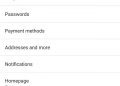حالت تاریک (Dark mode) یکی از ویژگیهایی است که چند وقتی است بیشتر مورد توجه توسعه دهندگان قرار گرفته. تعداد زیادی از اپلیکیشنها به حالت تاریک مجهز شدهاند و هرروز هم به این تعداد افزوده میشود. گوگل نیز برای مرورگر کروم استثنا قائل نشده و این ویژگی را مدتی است برای مرورگرهای کروم در تمام سیستمهای عامل توسعه داده است. همچنین گوگل پا را فراتر گذاشته و در حال حاضر در حال توسعه قابلیتی در کروم است که علاوه بر خود مرورگر، تم سایتهای مختلف را نیز به نوعی تاریک میکند. در این مطلب چگونگی فعال کردن حالت تاریک در کروم را آموش میدهیم، با سایت پی اس آرنا همراه باشید.

اما شاید برایتان سوال باشد که چرا حالت Dark Mode اینقدر اهمیت دارد. برای پاسخ به این سوال باید بگوییم حالت تاریک اصولا برای چشم خستگی کمتری به همراه میآورد زیرا در این حالت نور آبی کمتری به چشم ساطع میشود که این موضوع روی کیفیت و توانایی خوابیدن مؤثر است. دقیقا به همین دلیل کیفیت خواب است که تنظیمات فعال سازی خودکار حالت تاریک در شب در برخی از اپلیکیشنها وجود دارد. همچنین جدای از مسائل سلامتی جسم، صفحه نمایش در حالت تاریک باتری کمتری مصرف میکند که این موضوع در سیستمهای عامل موبایل بسیار دارای اهمیت است.
البته شاید وقتی برای اولین بار که به حالت تاریک نگاه کنید برایتان اذیت کننده باشد ولی بعد از مدتی کوتاه که به آن عادت کنید دقیقا برعکس رفتار خواهید کرد. در ادامه میتوانید روشهای فعال کردن Dark Mode در مرورگر کروم سیستم عاملهای مختلف را مشاهده کنید.
برخلاف برخی از دیگر مرورگرها، کروم تنظیمات یکسانی برای فعال کردن حالت تاریک در هر سیستم عامل ندارد و برای هر سیستم عامل باید از روش متفاوتی استفاده کنید. همچنین روشی را نیز به نام حالت تاریک اجباری به شما ارائه میدهیم که تم سایتها را هم تاریک میکند.
فعال کردن حالت تاریک کروم در ویندوز 10
در سیستم عامل ویندوز، فعال کردن حالت تاریک در تنظیمات خود مرورگر موجود نیست. برای این تغییر باید به تنظیمات ویندوز مراجعه کنید.
- به بخش Setting > Personalization > Colors بروید. برای پیدا کردن بخش ستینگ کلمه Settings را در ویندوز 10 سرچ کنید یا منوی ویندوز را با کلیک کردن روی علامت ویندوز دز قسمت پایین سمت چپ باز کنید. سپس علامت چرخ دنده را در قسمت سمت چپ این منو انتخاب کنید.
- choose your color را به گزینه Dark تغییر دهید.
فعال کردن حالت تاریک کروم در MacOS
در سیستم عامل مک نیز مانند ویندوز، فعال کردن حالت تاریک در تنظیمات خود مرورگر موجود نیست و باید به تنظیمات خود سیستم عامل مراجعه کنید.
- به بخش System Preferences > General > Appearance بروید.
- گزینه Dark را انتخاب کنید.
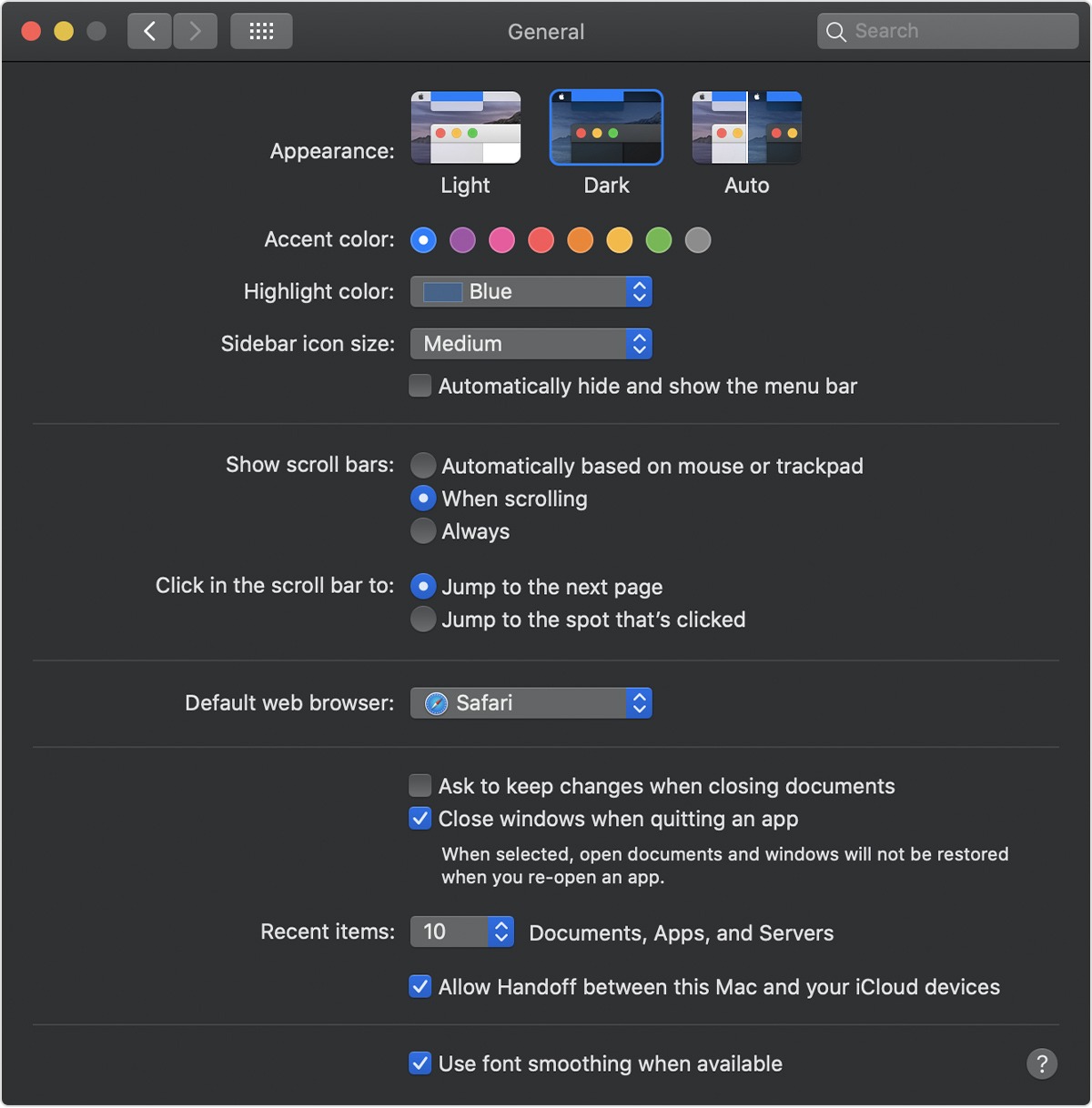
فعال کردن Dark Mode کروم در اندروید
- به بخش تنظیمات مرورگر کروم بروید. برای این کار باید علامت سه نقطه بالا و سمت راست برنامه را انتخاب کنید و سپس گزینه Settings یا تنظیمات را در لیست نمایش داده شده پیدا کنید.
- سپس به بخش Themes بروید و حالت Dark را انتخاب کنید.
فعال کردن حالت تاریک کروم در IOS
حالت تاریک کروم برای سیستم عامل IOS هنوز درحال توسعه است و برای فعال کردن آن از طریق مرورگر باید کمی صبر کنید ولی یک راه حل جایگزین برای اینکار وجود دارد. برای اینکار به تنظیمات IOS مراجعه کنید.
- به بخش Setting > General > Accessibility > Display Accommodations مراجعه کنید.
- گزینه smart invert را انتخاب کنید.

فعال کردن Dark Mode اجباری برای وبسایتها در مرورگر کروم
برای داشتن تجربه بینقص از حالت تاریک بهتر است وبسایتهایی که مطالعه میکنید نیز به تم تاریک تغییر حالت دهند. موارد ذکر شده فوق صرفا خود GUI مرورگر شامل منوها، نوار آدرس و… را تاریک میکند و خبری از تاریک شدن وبسایتها نیست. درحالی تجربه عمده شما از همین بخش وبسایتها است. حتی خود صفحه نتایج گوگل نیز اگر این ویژگی حالت تاریک اجباری را فعال نکنید با پس زمینه سفید نمایش داده میشود.
ویژگی حالت تاریک اجباری کروم هنوز در حال توسعه قرار دارد و ممکن است برای برخی از وبسایتها خوب عمل نکند ولی در حالت کلی عملکرد مناسبی دارد و پیشنهاد میشود. عملکرد این ویژگی به اینصورت است که اگر سایتهایی خودشان حالت تاریک طراحی نکرده باشند با معکوس کردن برخی از رنگها وبسایت را به حالت تاریک منتقل میکند. اگر هم طراحان سایت حالت تاریک برای سایت خود طراحی کرده باشند، کروم صرفا به آن سوئیچ میکند.
به دلیل در حال توسعه بودن، این ویژگی هم اکنون به صورت آزمایشی در دسترس قرار دارد ولی عملکرد مناسبی نشان میدهد. برای فعال کردن حالت تاریک اجباری در مرورگرهای کروم کارهای زیر را به ترتیب انجام دهید.
- از طریق نوار آدرس کروم به chrome://flags مراجعه کنید.
- کلمه dark را جستجو کنید.
- گزینه froce dark mode را بر گزینه Enable with selective inversion of non-image elements بگذارید.
این تنظیمات مستقل از سیستم عامل است.
برای آموزش ترفندهای دیگر به این صفحه مراجعه کنید.